
整理方法に悩む必要なし!「ランチャー」でデスクトップを整理!
みんなのデスクトップを整理させたいけど、なかなか整理された状態になりません。そんな状態を改善するのが「スピードランチャー」です。
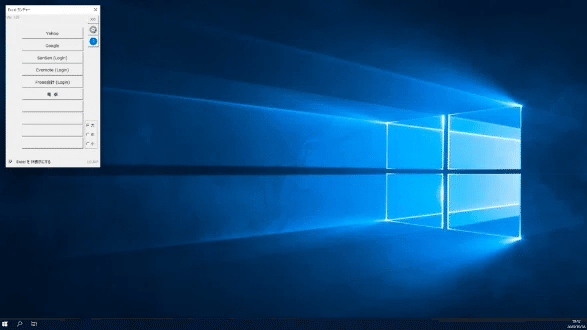
登録できるリンク先
・URL
・ファイル名
・フォルダー名
スピードランチャーは、VB Script言語で作成されています。
ソースコードに[メニュー名]と[リンク先]を記入して使用してください。
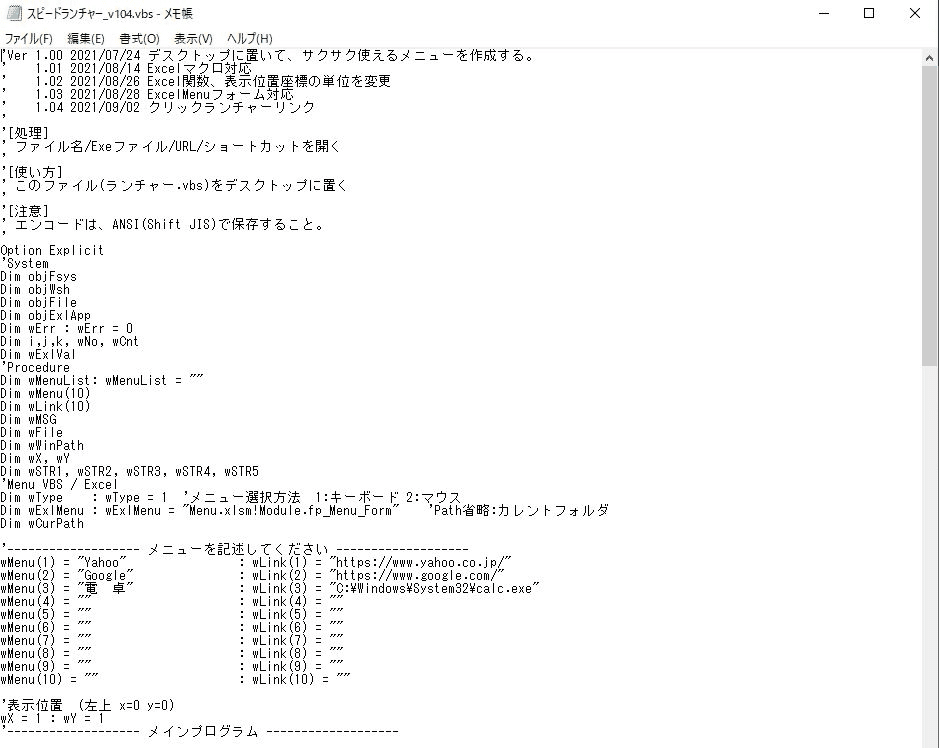
ランチャーの登録方法
ソースコード内の下記の部分を編集してください。
メモ帳アプリで編集できます。
'------------------- メニューを記述してください -------------------
wMenu(1) = "Yahoo" : wLink(1) = "https://www.yahoo.co.jp/"
wMenu(2) = "Google" : wLink(2) = "https://www.google.com/"
wMenu(3) = "電 卓" : wLink(3) = "C:\Windows\System32\calc.exe"
wMenu(4) = "" : wLink(4) = ""
wMenu(5) = "" : wLink(5) = ""
wMenu(6) = "" : wLink(6) = ""
wMenu(7) = "" : wLink(7) = ""
wMenu(8) = "" : wLink(8) = ""
wMenu(9) = "" : wLink(9) = ""
wMenu(10) = "クリックでしたい方" : wLink(10) = "https://www.excel-access-japan.com/launcher/"
'表示位置 (左上 x=0 y=0)
wX = 1 : wY = 1
'------------------- メインプログラム -------------------
手順1.[メニュー名を登録する]
メニューに名前を付けます。
登録した名前が、メニューに表示されます。
手順2.[選択後の動作を登録する]
WEBページなどのURLを登録し、メニュー選択後のジャンプ先を設定します。
◎ハイパーリンクでURLを登録できます。
よく使う、クラウドサービス、SaaSなどのログインページを登録するのも良いでしょう。
◎Excelなどのよく使うファイルを登録することができます。
ファイルパスを登録してください。exeファイルを登録することでアプリを起動できます。
◎Windowsに標準でインストールされている、電卓やタイマーなども登録できます。
※この方法は、ショートカットを作成し、そのショートカットのファイルパスを設定する方法なので、少し技術的かもしれません。ショートカットの場合は、ファイル名を英数にし、ファイル名末尾に「〇〇〇.lnk」を付けることにご注意ください。
動画-Excelで作るメニューアプリ
デスクトップを整理する場合に使ったり、仕事のフローをボタン化しメニューまとめることができます。
アプリは、こちらからダウンロードしてください。
>>> ダウンロードページ
